Ескертпе
Бұл бетке кіру үшін қатынас шегін айқындау қажет. Жүйеге кіруді немесе каталогтарды өзгертуді байқап көруге болады.
Бұл бетке кіру үшін қатынас шегін айқындау қажет. Каталогтарды өзгертуді байқап көруге болады.
В кратком руководстве по Xamarin.Forms было создано приложение Notes. В этой статье выполняется проверка созданных компонентов, позволяющая получить представление об основных принципах работы приложений Оболочки в Xamarin.Forms.
Введение в Visual Studio
Код в Visual Studio упорядочен по решениям и проектам. Решение — это контейнер для одного или нескольких проектов. Проект может представлять собой приложение, вспомогательную библиотеку, тестовое приложение и т. д. Приложение Notes включает в себя одно решение, содержащее три проекта, как показано на следующем снимке экрана:
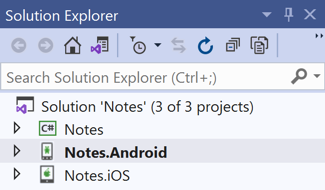
Решение содержит следующие проекты:
- Notes — это проект библиотеки .NET Standard, который содержит весь общий код и общий пользовательский интерфейс.
- Notes.Android — этот проект содержит код для Android и представляет собой точку входа для приложения Android.
- Notes.iOS — этот проект содержит код для iOS и представляет собой точку входа для приложения iOS.
Структура приложения Xamarin.Forms
На следующих снимках экрана показано содержимое проекта библиотеки .NET Standard Notes в Visual Studio:
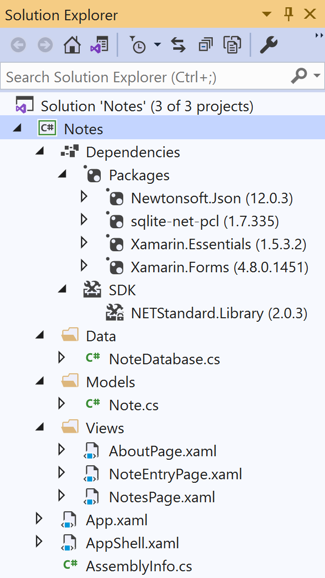
В этом проекте есть узел Зависимости, который содержит узлы NuGet и SDK:
- NuGet — пакеты NuGet Xamarin.Forms, Xamarin.Essentials, Newtonsoft.Json и sqlite-net-pcl, добавленные в проект.
- SDK — метапакет
NETStandard.Library, который ссылается на полный набор пакетов NuGet, определяющих библиотеку .NET Standard.
Введение в Visual Studio для Mac
В Visual Studio для Mac, так же как в Visual Studio, код упорядочивается по решениям и проектам. Решение — это контейнер для одного или нескольких проектов. Проект может представлять собой приложение, вспомогательную библиотеку, тестовое приложение и т. д. Приложение Notes включает в себя одно решение, содержащее три проекта, как показано на следующем снимке экрана:
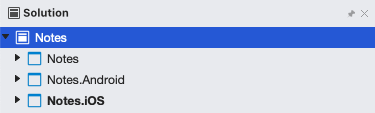
Решение содержит следующие проекты:
- Notes — это проект библиотеки .NET Standard, который содержит весь общий код и общий пользовательский интерфейс.
- Notes.Android — этот проект содержит код для Android и представляет собой точку входа для приложений Android.
- Notes.iOS — этот проект содержит код для iOS и представляет собой точку входа для приложений iOS.
Структура приложения Xamarin.Forms
На следующих снимках экрана показано содержимое проекта библиотеки .NET Standard Notes в Visual Studio для Mac:
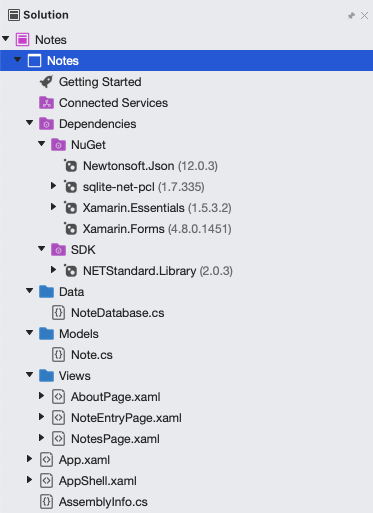
В этом проекте есть узел Зависимости, который содержит узлы NuGet и SDK:
- NuGet — пакеты NuGet Xamarin.Forms, Xamarin.Essentials, Newtonsoft.Json и sqlite-net-pcl, добавленные в проект.
- SDK — метапакет
NETStandard.Library, который ссылается на полный набор пакетов NuGet, определяющих библиотеку .NET Standard.
Проект также состоит из нескольких файлов:
- Data\NoteDatabase.cs — этот класс содержит код, чтобы создать базу данных, читать и записывать данные в ней, а также удалять из нее данные.
- Models\Note.cs — этот класс определяет модель
Note, в экземплярах которой хранятся данные о каждой заметке в приложении. - Views\AboutPage.xaml — разметка XAML для класса
AboutPage, который определяет пользовательский интерфейс страницы About. - Views\AboutPage.xaml.cs — код программной части для класса
AboutPage, который содержит бизнес-логику, выполняемую при взаимодействии пользователя со страницей. - Views\NotesPage.xaml — разметка XAML для класса
NotesPage, который определяет пользовательский интерфейс страницы, отображаемой при запуске приложения. - Views\NotesPage.xaml.cs — код программной части для класса
NotesPage, который содержит бизнес-логику, выполняемую при взаимодействии пользователя со страницей. - Views\NoteEntryPage.xaml — разметка XAML для класса
NoteEntryPage, который определяет пользовательский интерфейс страницы, отображаемой при вводе заметки пользователем. - Views\NoteEntryPage.xaml.cs — код программной части для класса
NoteEntryPage, который содержит бизнес-логику, выполняемую при взаимодействии пользователя со страницей. - App.xaml — разметка XAML для класса
App, который определяет словарь ресурсов для приложения. - App.xaml.cs — код программной части для класса
App, который обеспечивает создание экземпляра приложения Оболочки, а также обработку событий жизненного цикла приложения. - AppShell.xaml — разметка XAML для класса
AppShell, определяющего визуальную иерархию приложения. - AppShell.xaml.cs — код программной части для класса
AppShell, который создает маршрут дляNoteEntryPage, чтобы к нему можно было перейти программным способом. - AssemblyInfo.cs — этот файл содержит атрибут приложения, указывающий на проект, который применяется на уровне сборки.
Дополнительные сведения о структуре приложения Xamarin.iOS см. здесь. Дополнительные сведения о структуре приложения Xamarin.Android см. здесь.
Архитектура и принципы работы приложения
По своей архитектуре приложения Xamarin.Forms не отличаются от традиционных кроссплатформенных приложений. Общий код обычно помещается в библиотеку .NET Standard и используется приложениями для конкретных платформ. На следующей схеме показаны эти взаимосвязи для приложения Notes:
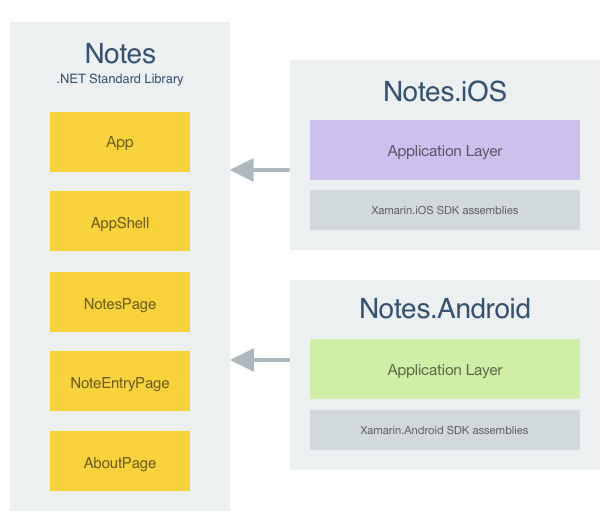
Чтобы код запуска как можно больше использовался повторно, в приложениях Xamarin.Forms есть отдельный класс App, который отвечает за создание экземпляра приложения на каждой платформе, как показано в следующем примере кода:
using Xamarin.Forms;
namespace Notes
{
public partial class App : Application
{
public App()
{
InitializeComponent();
MainPage = new AppShell();
}
// ...
}
}
Этот код задает для свойства MainPage App AppShell. Класс AppShell определяет визуальную иерархию приложения. Оболочка использует эту визуальную иерархию и создает для нее пользовательский интерфейс. Дополнительные сведения об определении визуальной иерархии приложения см. в этом разделе.
Кроме того, файл AssemblyInfo.cs содержит один атрибут приложения, который применяется на уровне сборки:
using Xamarin.Forms.Xaml;
[assembly: XamlCompilation(XamlCompilationOptions.Compile)]
Атрибут XamlCompilation включает компилятор XAML, что позволяет компилировать код XAML непосредственно в промежуточный язык. Дополнительные сведения см. в разделе Компиляция XAML.
Запуск приложения на каждой платформе
Процесс запуска приложения на каждой платформе зависит от платформы.
iOS
Для запуска начальной страницы Xamarin.Forms в iOS в проекте Notes.iOS определяется класс AppDelegate, который наследуется от класса FormsApplicationDelegate:
namespace Notes.iOS
{
[Register("AppDelegate")]
public partial class AppDelegate : global::Xamarin.Forms.Platform.iOS.FormsApplicationDelegate
{
public override bool FinishedLaunching(UIApplication app, NSDictionary options)
{
global::Xamarin.Forms.Forms.Init();
LoadApplication(new App());
return base.FinishedLaunching(app, options);
}
}
}
Переопределение FinishedLaunching инициализирует платформу Xamarin.Forms, вызывая метод Init. В результате реализация Xamarin.Forms для iOS загружается в приложении, прежде чем корневой контроллер представления задается путем вызова метода LoadApplication.
Android
Чтобы начальную страницу Xamarin.Forms можно было запустить в Android, проект Notes.Android включает код, создающий действие Activity с атрибутом MainLauncher, которое наследуется от класса FormsAppCompatActivity:
namespace Notes.Droid
{
[Activity(Label = "Notes",
Icon = "@mipmap/icon",
Theme = "@style/MainTheme",
MainLauncher = true,
ConfigurationChanges = ConfigChanges.ScreenSize | ConfigChanges.Orientation)]
public class MainActivity : global::Xamarin.Forms.Platform.Android.FormsAppCompatActivity
{
protected override void OnCreate(Bundle savedInstanceState)
{
TabLayoutResource = Resource.Layout.Tabbar;
ToolbarResource = Resource.Layout.Toolbar;
base.OnCreate(savedInstanceState);
global::Xamarin.Forms.Forms.Init(this, savedInstanceState);
LoadApplication(new App());
}
}
}
Переопределение OnCreate инициализирует платформу Xamarin.Forms, вызывая метод Init. В результате реализация Xamarin.Forms для Android загружается в приложении перед загрузкой самого приложения Xamarin.Forms.
Визуальная иерархия приложения
Приложения Оболочки в Xamarin.Forms определяют визуальную иерархию приложения в классе, подклассом которого является класс Shell. В приложении Notes это класс Appshell:
<Shell xmlns="http://xamarin.com/schemas/2014/forms"
xmlns:x="http://schemas.microsoft.com/winfx/2009/xaml"
xmlns:views="clr-namespace:Notes.Views"
x:Class="Notes.AppShell">
<TabBar>
<ShellContent Title="Notes"
Icon="icon_feed.png"
ContentTemplate="{DataTemplate views:NotesPage}" />
<ShellContent Title="About"
Icon="icon_about.png"
ContentTemplate="{DataTemplate views:AboutPage}" />
</TabBar>
</Shell>
Этот код XAML состоит из двух основных объектов:
TabBar. ОбъектTabBarпредставляет собой вкладки на нижней панели. Он требуется, если для шаблона навигации в приложении используются нижние вкладки. ОбъектTabBarявляется дочерним для объектаShell.- Объект
ShellContent, представляющий объектыContentPageдля каждой вкладки в объектеTabBar. Каждый объектShellContentявляется дочерним для объектаTabBar.
Эти объекты не представляют собой какие-либо элементы пользовательского интерфейса, они служат лишь для организации визуальной структуры приложения. Оболочка принимает эти объекты и создает пользовательский интерфейс навигации для содержимого. Поэтому в классе AppShell определяются две страницы, на которые можно перейти с нижних вкладок. Страницы создаются по запросу в ответ на навигацию.
Дополнительные сведения о приложениях Оболочки см. в статье Оболочка в Xamarin.Forms.
Пользовательский интерфейс
Для создания пользовательского интерфейса приложения Xamarin.Forms используются несколько групп элементов управления:
- Страницы — страницы Xamarin.Forms представляют экраны в кроссплатформенных мобильных приложениях. В приложении Notes для отображения отдельных экранов используется класс
ContentPage. Дополнительные сведения о страницах см. в разделе Страницы Xamarin.Forms. - Представления — представления Xamarin.Forms являются элементами управления, отображаемыми в пользовательском интерфейсе, например метки, кнопки и поля ввода текста. В готовом приложении Notes используются представления
CollectionView,EditorиButton. Дополнительные сведения о представлениях см. в разделе Представления Xamarin.Forms. - Макеты — макеты Xamarin.Forms представляют собой контейнеры, которые служат для объединения представлений в логические структуры. В приложении Notes используются класс
StackLayoutдля компоновки представлений в вертикальном стеке, а также классGridдля компоновки кнопок по горизонтали. Дополнительные сведения о макетах см. в статье Макеты Xamarin.Forms.
Во время выполнения каждый элемент управления сопоставляется с собственным аналогом, который и будет отрисовываться.
Макет
В приложении Notes используется класс StackLayout, который упрощает разработку кроссплатформенных приложений благодаря автоматической компоновке представлений на экране независимо от его размера. Дочерние элементы размещаются поочередно (по горизонтали или по вертикали) в порядке добавления. Область, занимаемая макетом StackLayout, зависит от значений свойств HorizontalOptions и VerticalOptions, но по умолчанию макет StackLayout будет пытаться использовать весь экран.
Следующий код XAML представляет собой пример использования макета StackLayout для размещения NoteEntryPage:
<?xml version="1.0" encoding="UTF-8"?>
<ContentPage xmlns="http://xamarin.com/schemas/2014/forms"
xmlns:x="http://schemas.microsoft.com/winfx/2009/xaml"
x:Class="Notes.Views.NoteEntryPage"
Title="Note Entry">
...
<StackLayout Margin="{StaticResource PageMargin}">
<Editor Placeholder="Enter your note"
Text="{Binding Text}"
HeightRequest="100" />
<Grid>
...
</Grid>
</StackLayout>
</ContentPage>
StackLayout по умолчанию предполагает вертикальную ориентацию. При необходимости можно изменить ее на горизонтальную ориентацию, присвоив свойству StackLayout.Orientation значение члена перечисления StackOrientation.Horizontal.
Примечание.
Размер представлений можно задавать с помощью свойств HeightRequest и WidthRequest.
Дополнительные сведения о классе StackLayout см. в статье Xamarin.Forms StackLayout.
Реакция на действия пользователя
Объект, определенный в XAML, может инициировать событие, которое обрабатывается в файле кода программной части. В следующем примере кода показан метод OnSaveButtonClicked в коде программной части для класса NoteEntryPage, который выполняется в ответ на событие Clicked, инициируемое при нажатии кнопки Сохранить.
async void OnSaveButtonClicked(object sender, EventArgs e)
{
var note = (Note)BindingContext;
note.Date = DateTime.UtcNow;
if (!string.IsNullOrWhiteSpace(note.Text))
{
await App.Database.SaveNoteAsync(note);
}
await Shell.Current.GoToAsync("..");
}
Метод OnSaveButtonClicked сохраняет заметку в базе данных и осуществляет возврат на предыдущую страницу. Дополнительные сведения о навигации см. в этом разделе.
Примечание.
Файл кода программной части для класса XAML может получать доступ к объекту, определенному в XAML, по имени, которое назначено ему в атрибуте x:Name. Значение, присваиваемое этому атрибуту, должно соответствовать правилам C# в отношении переменных, то есть должно начинаться с буквы или знака подчеркивания и не содержать внутренних пробелов.
Привязка кнопки сохранения к методу OnSaveButtonClicked выполняется в разметке XAML для класса NoteEntryPage:
<Button Text="Save"
Clicked="OnSaveButtonClicked" />
Списки
CollectionView отвечает за отображение коллекции элементов в списке. По умолчанию элементы списка отображаются вертикально, а каждый элемент отображается в одной строке.
В следующем примере показан пример метода CollectionView из NotesPage:
<CollectionView x:Name="collectionView"
Margin="{StaticResource PageMargin}"
SelectionMode="Single"
SelectionChanged="OnSelectionChanged">
<CollectionView.ItemsLayout>
<LinearItemsLayout Orientation="Vertical"
ItemSpacing="10" />
</CollectionView.ItemsLayout>
<CollectionView.ItemTemplate>
<DataTemplate>
<StackLayout>
<Label Text="{Binding Text}"
FontSize="Medium" />
<Label Text="{Binding Date}"
TextColor="{StaticResource TertiaryColor}"
FontSize="Small" />
</StackLayout>
</DataTemplate>
</CollectionView.ItemTemplate>
</CollectionView>
Макет каждой строки в CollectionView определяется в элементе CollectionView.ItemTemplate и использует привязку данных для отображения всех заметок, извлеченных приложением. В свойстве CollectionView.ItemsSource задается источник данных в NotesPage.xaml.cs:
protected override async void OnAppearing()
{
base.OnAppearing();
collectionView.ItemsSource = await App.Database.GetNotesAsync();
}
Этот код заполняет CollectionView с помощью любых заметок, хранящихся в базе данных, и выполняется при появлении страницы.
При выборе элемента в CollectionView создается событие SelectionChanged. При создании этого события выполняется обработчик OnSelectionChanged:
async void OnSelectionChanged(object sender, SelectionChangedEventArgs e)
{
if (e.CurrentSelection != null)
{
// ...
}
}
Событие SelectionChanged может получать доступ к объекту, который был связан с элементом с помощью свойства e.CurrentSelection.
Дополнительные сведения о классе CollectionView см. в статье CollectionView Xamarin.Forms.
Область
Навигация в приложении оболочки выполняется путем указания URI для перехода. URI навигации содержат три компонента:
- Маршрут, который определяет путь к содержимому в составе визуальной иерархии оболочки Shell.
- Страница. Страницы не отражены в визуальной иерархии оболочки и могут добавляться в стек навигации из любого места в приложении оболочки. Например, объект
NoteEntryPageне определен в визуальной иерархии Оболочки, но может быть отправлен в стек навигации при необходимости. - Один или несколько параметров запроса. Параметры запроса можно передать целевой странице при вызове метода навигации.
URI навигации не обязательно должен включать все три компонента, но при этом структура выглядит следующим образом: //route/page?queryParameters
Примечание.
Маршруты можно определять для элементов в визуальной иерархии Оболочки с помощью свойства Route. Однако если свойство Route не задано, как в приложении Notes, маршрут будет создан во время выполнения.
Дополнительные сведения о навигации по Оболочке см. в разделе Навигация по Оболочке в Xamarin.Forms.
Регистрация маршрутов
Для перехода к странице, не существующей в визуальной иерархии Оболочки, необходимо сначала зарегистрировать ее в системе маршрутизации Оболочки с помощью метода Routing.RegisterRoute. В приложении Notes это происходит в конструкторе AppShell:
public partial class AppShell : Shell
{
public AppShell()
{
// ...
Routing.RegisterRoute(nameof(NoteEntryPage), typeof(NoteEntryPage));
}
}
В этом примере маршрут с именем NoteEntryPage регистрируется для типа NoteEntryPage. К таким страницам можно переходить по URI из любой точки в приложении.
Выполнение перемещения
Навигация выполняется методом GoToAsync, который принимает аргумент, представляющий собой маршрут, по которому необходимо перейти:
await Shell.Current.GoToAsync("NoteEntryPage");
В этом примере переход выполняется к объекту NoteEntryPage.
Внимание
При переходе к странице, которая не входит в визуальную иерархию Оболочки, создается стек навигации.
При переходе на страницу данные можно передать на страницу в качестве параметра запроса:
async void OnSelectionChanged(object sender, SelectionChangedEventArgs e)
{
if (e.CurrentSelection != null)
{
// Navigate to the NoteEntryPage, passing the ID as a query parameter.
Note note = (Note)e.CurrentSelection.FirstOrDefault();
await Shell.Current.GoToAsync($"{nameof(NoteEntryPage)}?{nameof(NoteEntryPage.ItemId)}={note.ID.ToString()}");
}
}
В этом примере извлекается выбранный в данный момент элемент в объекте CollectionView и осуществляется переход к объекту NoteEntryPage со значением свойства ID объекта Note, передаваемого в качестве параметра запроса в свойство NoteEntryPage.ItemId.
Для получения переданных данных класс NoteEntryPage снабжается атрибутом QueryPropertyAttribute.
[QueryProperty(nameof(ItemId), nameof(ItemId))]
public partial class NoteEntryPage : ContentPage
{
public string ItemId
{
set
{
LoadNote(value);
}
}
// ...
}
Первый аргумент для QueryPropertyAttribute указанного значения указывает, что ItemId свойство получит переданные данные с вторым аргументом, указывающим идентификатор параметра запроса. Поэтому в приведенном выше примере указывается, QueryPropertyAttribute что ItemId свойство получит данные, переданные в ItemId параметре запроса, из URI в вызове GoToAsync метода. Затем свойство ItemId вызывает метод LoadNote для получения заметки с устройства.
Для выполнения обратной навигации можно указать ".." в качестве аргумента для метода GoToAsync:
await Shell.Current.GoToAsync("..");
Дополнительные сведения об обратной навигации см. в этом разделе.
Привязка данных
Привязка данных используется для упрощения способа, которым приложение Xamarin.Forms отображает данные и взаимодействует с ними. Она устанавливает связь между пользовательским интерфейсом и базовым приложением. Класс BindableObject содержит основную часть инфраструктуры для поддержки привязки данных.
Привязка данных связывает два объекта, которые называются источником и целевым объектом. Источник предоставляет данные. Целевой объект будет использовать (и часто отображать) данные из источника. Например, Editor (объекта target) часто связывает свое свойство Text с открытым свойством string объекта source. На следующей схеме показано отношение привязки:

Главным преимуществом привязки данных является то, что вам больше не нужно беспокоиться о синхронизации данных между представлениями и источником данных. Изменения в источнике автоматически передаются в целевой объект платформой привязки. При необходимости изменения в целевом объекте также могут передаваться в источник.
Установление привязки данных состоит из двух этапов:
- Свойству
BindingContextобъекта target нужно задать source. - Между целевым объектом и источником должна быть установлена привязка. В XAML для этого используется расширение разметки
Binding.
В приложении Notes в качестве целевого объекта привязки выступает Editor, который отображает заметку. В качестве источника привязки выступает экземпляр Note, задаваемый как BindingContext для NoteEntryPage. Изначально свойство BindingContext объекта NoteEntryPage задается при выполнении конструктора страницы:
public NoteEntryPage()
{
// ...
BindingContext = new Note();
}
В этом примере для свойства BindingContext страницы задается новое значение Note при создании NoteEntryPage. Это обеспечивает выполнение сценария добавления новой заметки в приложение.
Кроме того, свойство BindingContext страницы можно задать при выполнении перехода к NoteEntryPage при условии, что имеющаяся заметка выбрана в NotesPage:
[QueryProperty(nameof(ItemId), nameof(ItemId))]
public partial class NoteEntryPage : ContentPage
{
public string ItemId
{
set
{
LoadNote(value);
}
async void LoadNote(string itemId)
{
try
{
int id = Convert.ToInt32(itemId);
// Retrieve the note and set it as the BindingContext of the page.
Note note = await App.Database.GetNoteAsync(id);
BindingContext = note;
}
catch (Exception)
{
Console.WriteLine("Failed to load note.");
}
}
// ...
}
}
В этом примере, когда выполняется переход по странице, для свойства BindingContext страницы задается выбранный объект Note после его извлечения из базы данных.
Внимание
Хотя свойство BindingContext каждого объекта target можно задавать по отдельности, это не является обязательным. BindingContext — это особое свойство, которое наследуется всеми дочерними объектами. Поэтому, когда свойству BindingContext объекта ContentPage присваивается экземпляр Note, все дочерние объекты ContentPage имеют то же значение BindingContext и могут привязываться к открытым свойствам объекта Note.
Затем Editor в NoteEntryPage привязывается к свойству Text объекта Note:
<Editor Placeholder="Enter your note"
Text="{Binding Text}" />
Создается привязка между свойством Editor.Text и свойством Text объекта source. Изменения, вносимые в Editor, будут автоматически применяться к объекту Note. Аналогичным образом, если изменяется свойство Note.Text, обработчик привязки Xamarin.Forms также изменит содержимое Editor. Это называется двусторонней привязкой.
Дополнительные сведения о привязке данных см. в разделе Привязка данных Xamarin.Forms.
Стили
Приложения Xamarin.Forms часто содержат несколько визуальных элементов с одинаковым внешним видом. Настройка внешнего вида каждого визуального элемента может занимать много времени и приводить к возникновению ошибок. Вместо этого можно создать стили, которые определяют внешний вид и при необходимости применяются к нужным визуальным элементам.
Класс Style объединяет коллекцию значений свойств в один объект, который затем можно применять к нескольким экземплярам визуальных элементов. Стили хранятся в ResourceDictionary на уровне приложения, страницы или представления. От того, где определен стиль (Style), зависит, где его можно использовать:
- Экземпляры
Style, определенные на уровне приложения, можно применять по всему приложению. - Экземпляры
Style, определенные на уровне страницы, можно применять только к странице и ее дочерним элементам. - Экземпляры
Style, определенные на уровне представления, можно применять только к представлению и его дочерним элементам.
Внимание
Во избежание дублирования все стили, используемые в приложении, хранятся в словаре ресурсов приложения. Тем не менее XAML, соответствующий странице, не следует включать в словарь ресурсов приложения, так как анализ ресурсов будет осуществляться при запуске приложения, а не когда это необходимо для страницы. Дополнительные сведения см. в разделе Уменьшение размера словаря ресурсов приложения.
Каждый экземпляр Style содержит коллекцию из одного или нескольких объектов Setter, каждый из которых Setter имеет свойство (Property) и значение (Value). Property — это имя привязываемого свойства элемента, к которому применяется стиль, а Value — это применяемое к этому свойству значение. В следующем примере кода показан стиль из NoteEntryPage:
<ContentPage xmlns="http://xamarin.com/schemas/2014/forms"
xmlns:x="http://schemas.microsoft.com/winfx/2009/xaml"
x:Class="Notes.Views.NoteEntryPage"
Title="Note Entry">
<ContentPage.Resources>
<!-- Implicit styles -->
<Style TargetType="{x:Type Editor}">
<Setter Property="BackgroundColor"
Value="{StaticResource AppBackgroundColor}" />
</Style>
...
</ContentPage.Resources>
...
</ContentPage>
Этот стиль применяется к любым экземплярам Editor на странице.
При создании Style свойство TargetType является обязательным.
Примечание.
Для применения стилей к приложению Xamarin.Forms, как правило, используются стили XAML. Тем не менее Xamarin.Forms также поддерживает применение стилей к визуальным элементам с использованием каскадных таблиц стилей (CSS). Дополнительные сведения см. в разделе Задание стиля приложений Xamarin.Forms с помощью каскадных таблиц стилей (CSS).
Дополнительные сведения о стилях XAML см. в руководстве по оформлению приложений Xamarin.Forms с использованием стилей XAML.
Тестирование и развертывание
Как Visual Studio для Mac, так и Visual Studio предоставляют множество возможностей для тестирования и развертывания приложения. Одной из неотъемлемых стадий жизненного цикла приложения является отладка, которая позволяет выявить проблемы в коде. Дополнительные сведения см. в разделах Установка точки останова, Пошаговая отладка кода и Вывод данных в окно журнала.
Симуляторы позволяют начать тестирование и развертывание приложения, реализуя полезные функции для тестирования приложений. Тем не менее пользователи будут работать с готовым приложением не в симуляторе, поэтому любое приложение необходимо тестировать на реальных устройствах как можно раньше и чаще. Дополнительные сведения о процессе подготовки для устройств iOS см. в разделе Подготовка устройства. Дополнительные сведения о процессе подготовки для устройств Android см. в разделе Настройка устройства для разработки.
Следующие шаги
В этой статье приводятся общие сведения о разработке приложений с использованием Оболочки в Xamarin.Forms. Далее рекомендуется ознакомиться с перечисленными ниже функциональными возможностями.
- Оболочка Xamarin.Forms упрощает разработку мобильных приложений, предоставляя основные возможности, которые необходимы для большинства мобильных приложений. Дополнительные сведения см. в разделе Оболочка Xamarin.Forms.
- Для создания пользовательского интерфейса приложения Xamarin.Forms используются несколько групп элементов управления. Более подробную информацию см. в разделе Справочник по элементам управления.
- Привязка данных — это способ связывания свойств двух объектов так, чтобы изменения в одном свойстве автоматически отражались в другом. Более подробную информацию см. в разделе Привязка данных.
- Xamarin.Forms предоставляет несколько различных способов перехода по страницам в зависимости от используемого типа страницы. Дополнительные сведения см. в разделе Переходы.
- Стили помогают снизить повторяемость разметки и упрощают изменение внешнего вида приложения. Дополнительные сведения см. в разделе Задание стиля приложений Xamarin.Forms.
- Шаблоны данных дают возможность настраивать представление данных в поддерживаемых представлениях. Дополнительные сведения см. в статье Шаблоны данных.
- Эффекты также позволяют настраивать собственные элементы управления на каждой платформе. Эффекты создаются в проектах для конкретных платформ путем создания подклассов класса
PlatformEffectи используются путем их присоединения к соответствующему элементу управления Xamarin.Forms. Дополнительные сведения см. в статье Эффекты. - Каждая страница, макет и представление отрисовываются по-разному на разных платформах с помощью класса
Renderer, который создает собственный элемент управления, размещает его на экране и реализует поведение, определенное в общем коде. Разработчики могут реализовывать пользовательские классыRendererдля настройки внешнего вида или работы элемента управления. Дополнительные сведения см. в статье Пользовательские отрисовщики. - Общий код может получать доступ к собственным функциональным возможностям посредством класса
DependencyService. Дополнительные сведения см. в статье, посвященной доступу к собственным функциональным возможностям с помощью DependencyService.
Дополнительные ссылки
- Оболочка Xamarin.Forms
- Язык XAML
- Привязка данных
- Справочник по элементам управления
- Справочник по API Xamarin.Forms